Kênh YouTube có chế độ theo dõi để chúng ta nhận nhanh thông báo video livestream từ kênh YouTube theo dõi, hay theo dõi nhanh nhất những video mới từ kênh đó. Thường thì khi nhấn theo dõi kênh YouTube sẽ không có sắp xếp hay phân loại nào cả, không giống như tạo playlist video YouTube. Nếu vậy bạn có thể dùng tiện ích PocketTube.
Tiện ích sẽ quản lý các kênh YouTube theo nhóm như playlist video để bạn dễ dàng tìm kiếm video hơn. Bên cạnh đó tiện ích còn có nhiều tính năng hữu ích khác để chúng ta khám phá. Bài viết dưới đây sẽ hướng dẫn bạn đọc cách quản lý kênh YouTube bằng PocketTube.
Hướng dẫn quản lý kênh YouTube theo nhóm
Bước 1:
Chúng ta tải tiện ích PocketTube trên Chrome theo link dưới như bình thường.
Bước 2:
Truy cập YouTube cá nhân của bạn rồi tiến hành tạo nhóm kênh YouTube. Nhìn sang bên trái màn hình bạn sẽ thấy phần Subscription Group ở menu. Lúc này hiển thị giao diện quản lý của PocketTube.
Danh sách các kênh bạn theo dõi hiển thị, chúng ta nhấn Create new group để tạo nhóm mới rồi kéo kênh từ bên phải sang phần tên nhóm. Đặt tên cho nhóm kênh để dễ phân biệt.
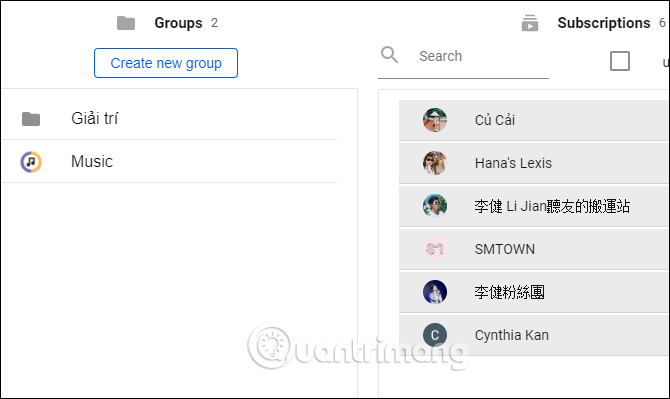
Để thêm kênh mới theo dõi vào luôn 1 nhóm thì tại nút Subscribe nhấn vào biểu tượng dấu cộng rồi chọn nhóm kênh mà chúng ta muốn thêm.
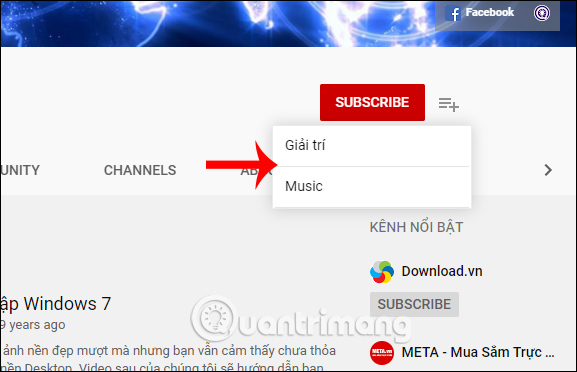
Bước 3:
Khi người dùng nhấn vào mục Subscriptions sẽ thấy tên các nhóm kênh đã tạo và các nút bộ lọc video. Nút này sẽ ẩn, hiện video từ các kênh YouTube.
Khi video ở tất cả các kênh đều hiển thị thì hình tròn hiển thị chính giữa nút bộ lọc.
Nếu muốn ẩn video từ một nhóm thì gạt hình tròn sang bên phải, để hiện video từ nhóm thì gạt nút bộ lọc sang trái. Để hiển thị hay ẩn tất cả video của toàn bộ các nhóm thì gạt hình tròn tại thanh lọc của All sang bên phải hoặc trái.
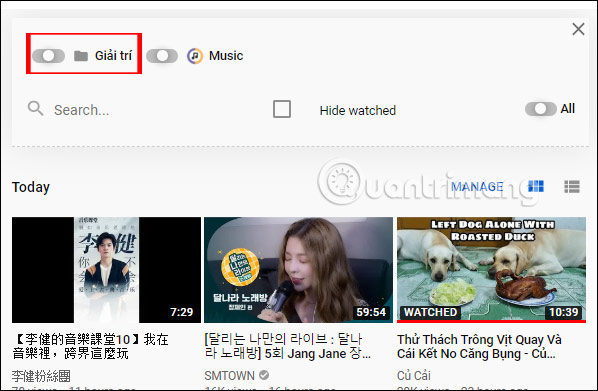
Bước 4:
Tại danh sách menu bên trái khi nhấn vào Subscription Group, chúng ta nhấn vào từng nhóm kênh sẽ hiển thị biểu tượng YouTube để người dùng duyệt nhóm kênh ở dạng pop-up.
Lúc này toàn bộ video ở các kênh YouTube hiển thị. Tại đây bạn có thể phát tất cả video với số lượng mình chọn.
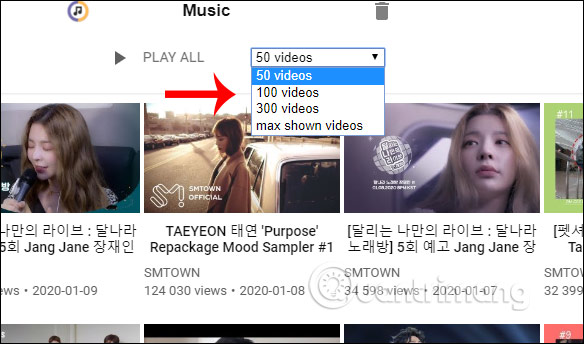
Bước 5:
Trong trường hợp người dùng lỡ tay xóa các kênh YouTube thì cũng có thể dùng tính năng sao lưu, phục hồi nhóm kênh YouTube mà tiện ích hỗ trợ. Nhấn vào biểu tượng tiện ích rồi chọn Export để trích xuất nhóm kênh thành tệp *.json rồi lưu vào máy tính.
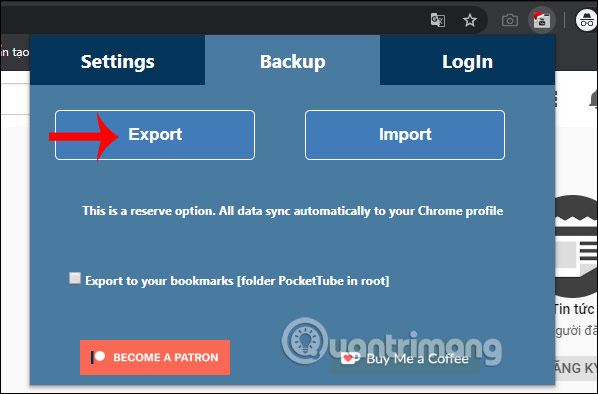
Xem thêm:
- Cách thay đổi tốc độ phát video YouTube
- Cách lấy link video YouTube trên điện thoại, máy tính
- Cách dùng tính năng xếp hàng phát video YouTube
- Cách hiện 2 phụ đề song song trên video YouTube
Chúc các bạn thực hiện thành công!
 Công nghệ
Công nghệ  AI
AI  Windows
Windows  iPhone
iPhone  Android
Android  Học IT
Học IT  Download
Download  Tiện ích
Tiện ích  Khoa học
Khoa học  Game
Game  Làng CN
Làng CN  Ứng dụng
Ứng dụng 

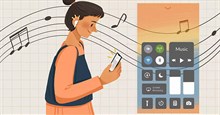
















 Linux
Linux  Đồng hồ thông minh
Đồng hồ thông minh  macOS
macOS  Chụp ảnh - Quay phim
Chụp ảnh - Quay phim  Thủ thuật SEO
Thủ thuật SEO  Phần cứng
Phần cứng  Kiến thức cơ bản
Kiến thức cơ bản  Lập trình
Lập trình  Dịch vụ công trực tuyến
Dịch vụ công trực tuyến  Dịch vụ nhà mạng
Dịch vụ nhà mạng  Quiz công nghệ
Quiz công nghệ  Microsoft Word 2016
Microsoft Word 2016  Microsoft Word 2013
Microsoft Word 2013  Microsoft Word 2007
Microsoft Word 2007  Microsoft Excel 2019
Microsoft Excel 2019  Microsoft Excel 2016
Microsoft Excel 2016  Microsoft PowerPoint 2019
Microsoft PowerPoint 2019  Google Sheets
Google Sheets  Học Photoshop
Học Photoshop  Lập trình Scratch
Lập trình Scratch  Bootstrap
Bootstrap  Năng suất
Năng suất  Game - Trò chơi
Game - Trò chơi  Hệ thống
Hệ thống  Thiết kế & Đồ họa
Thiết kế & Đồ họa  Internet
Internet  Bảo mật, Antivirus
Bảo mật, Antivirus  Doanh nghiệp
Doanh nghiệp  Ảnh & Video
Ảnh & Video  Giải trí & Âm nhạc
Giải trí & Âm nhạc  Mạng xã hội
Mạng xã hội  Lập trình
Lập trình  Giáo dục - Học tập
Giáo dục - Học tập  Lối sống
Lối sống  Tài chính & Mua sắm
Tài chính & Mua sắm  AI Trí tuệ nhân tạo
AI Trí tuệ nhân tạo  ChatGPT
ChatGPT  Gemini
Gemini  Điện máy
Điện máy  Tivi
Tivi  Tủ lạnh
Tủ lạnh  Điều hòa
Điều hòa  Máy giặt
Máy giặt  Cuộc sống
Cuộc sống  TOP
TOP  Kỹ năng
Kỹ năng  Món ngon mỗi ngày
Món ngon mỗi ngày  Nuôi dạy con
Nuôi dạy con  Mẹo vặt
Mẹo vặt  Phim ảnh, Truyện
Phim ảnh, Truyện  Làm đẹp
Làm đẹp  DIY - Handmade
DIY - Handmade  Du lịch
Du lịch  Quà tặng
Quà tặng  Giải trí
Giải trí  Là gì?
Là gì?  Nhà đẹp
Nhà đẹp  Giáng sinh - Noel
Giáng sinh - Noel  Hướng dẫn
Hướng dẫn  Ô tô, Xe máy
Ô tô, Xe máy  Tấn công mạng
Tấn công mạng  Chuyện công nghệ
Chuyện công nghệ  Công nghệ mới
Công nghệ mới  Trí tuệ Thiên tài
Trí tuệ Thiên tài